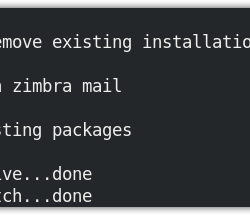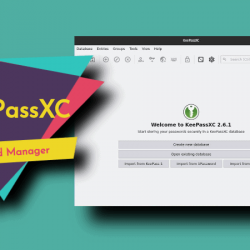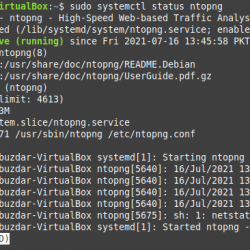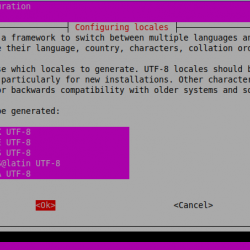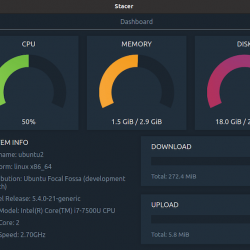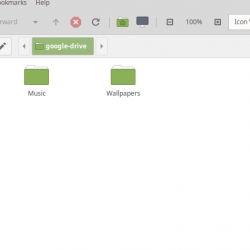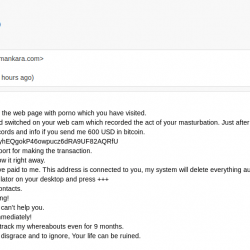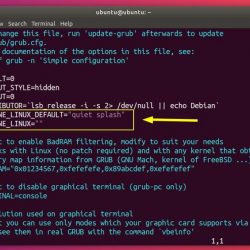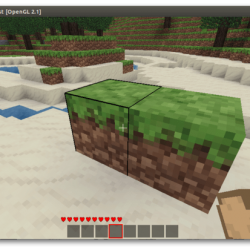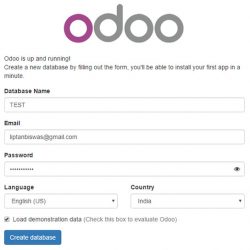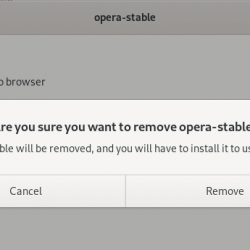什么是 DHCP 服务器?
DHCP 服务器自动向网络上的客户端设备提供和分配 IP 地址和其他信息,如子网掩码、默认网关、DNS 地址等。 它使网络上的系统能够有效地与其他系统通信。 如果没有 DHCP 服务器,管理员必须手动配置所有设备的 IP 地址和其他信息,这不仅繁琐而且增加了 IP 地址冲突、印刷错误等错误的机会。 DHCP 为每个设备分配一个唯一的 IP 地址它还定义了设备可以保留此 IP 地址的时间。
所以,这是 DHCP 服务器的快速概览。 但是您知道您的 DHCP 服务器是谁吗? 今天在本指南中,我们将向您展示如何使用命令行在 Linux 操作系统中查找您的 DHCP 服务器 IP 地址。
查找 DHCP 服务器的 IP 地址
您可以从不同位置找到 DHCP 服务器的 IP 地址。 以下是查找 DHCP 服务器 IP 地址的一些方法。
方法 #1 使用 /var/log
大多数 Linux 日志位于 /var/log 文件中。 当 DHCP 服务器向客户端提供 IP 地址时,它会发送一条 DHCPOFFER 消息,其中包含自己的 IP 地址和提供给客户端的 IP 地址。 此消息也记录在日志文件中。 日志文件包含如此多的信息。 所以为了只查找特定信息(DHCPOFFER),我们将使用grep命令过滤掉。
以下是可用于使用 /var/log 查找 DHCP 服务器的 IP 地址的命令:
$ sudo grep -IR "DHCPOFFER" /var/log/*
下面的输出显示了我们的 DHCP 服务器 IP 地址,即 192.168.72.254。
方法 #2 使用 Journalctl
Journalctl 用于查看和查询 systemd 收集的日志。 使用带有 grep 的 journalctl 命令,我们还可以找出 DHCP 服务器的 IP 地址。 DHCPACK 消息由 DHCP 服务器发送给客户端,其中包含 DHCP 服务器的 IP 地址和客户端可能已请求的配置信息。
以下是可用于使用 journalctl 查找 DHCP 服务器的 IP 地址的命令:
$ sudo journalctl | grep -m1 DHCPACK
下面的输出显示了我们的 DHCP 服务器 IP 地址,即 192.168.72.254。